rstudio改变工作目录的方法
- 时间:2020-09-24 17:55
- 来源:下载吧
- 编辑:longnian
rstudio是一款非常优秀的开源编程语言和环境,该软件将常用的窗口都整合在一起,让用户不用在命令行和绘图窗口之间来回切换,可运行在Windows和Mac等主要平台上,也可以作为服务器运行,使多个用户使用Web浏览器访问RStudio IDE。我们在使用这款软件进行编程开发的时候,如果将软件打开后是默认的工作目录,我们就需要对工作目录重新设置。鉴于有很多新入手这款软件的朋友不知道怎么对其操作,那么接下来小编就给大家详细介绍一下rstudio改变工作目录的具体操作方法,有需要的朋友可以看一看。
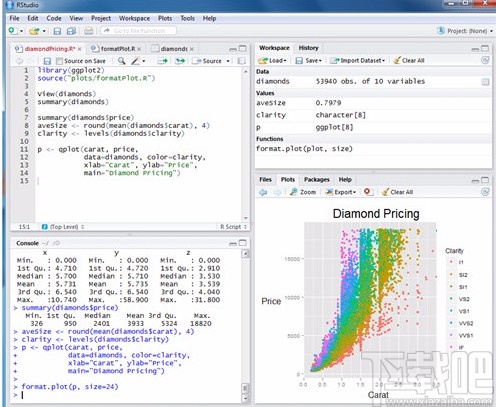
方法步骤
1.首先打开软件,我们在软件界面顶部的菜单栏中找到“Tools”选项,点击该选项即可。
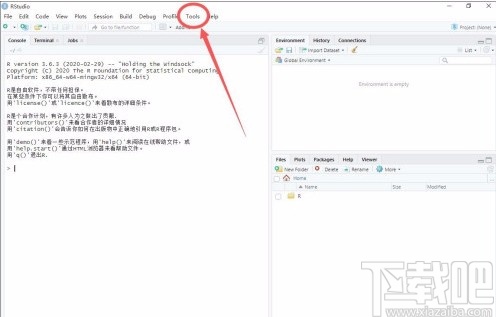
2.接着在Tools选项下方会出现一个下拉框,我们在下拉框中选择“Global Options”选项。
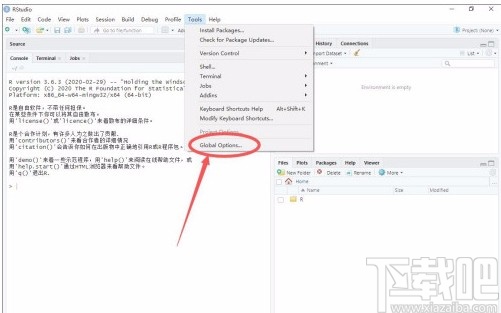
3.然后界面上就会弹出一个Options窗口,我们在窗口左侧点击“General”选项卡,窗口右侧就会出现很多相应的操作选项。
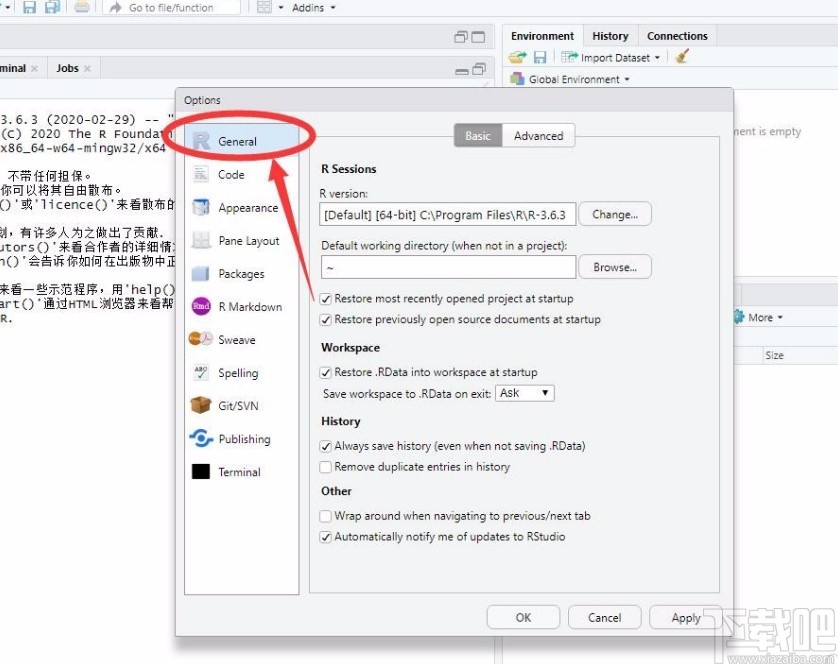
4.之后我们在窗口顶部找到“Basic”选项,点击该选项,其下方会出现很多相应的操作选项。
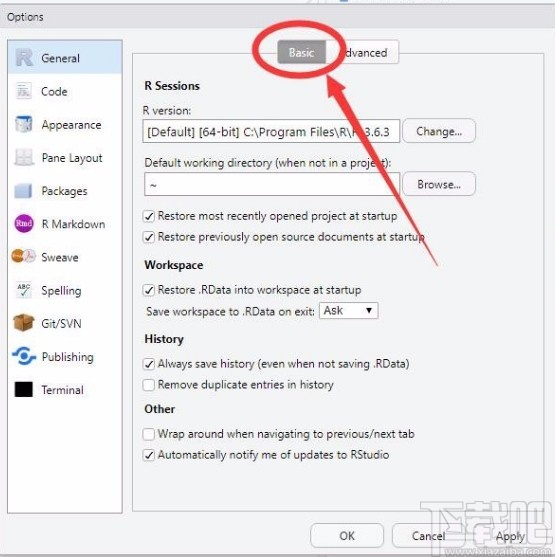
5.紧接着我们在窗口中找到“Default working directory(when not in a project)”选项,点击该选项右下方的“Browse”按钮。
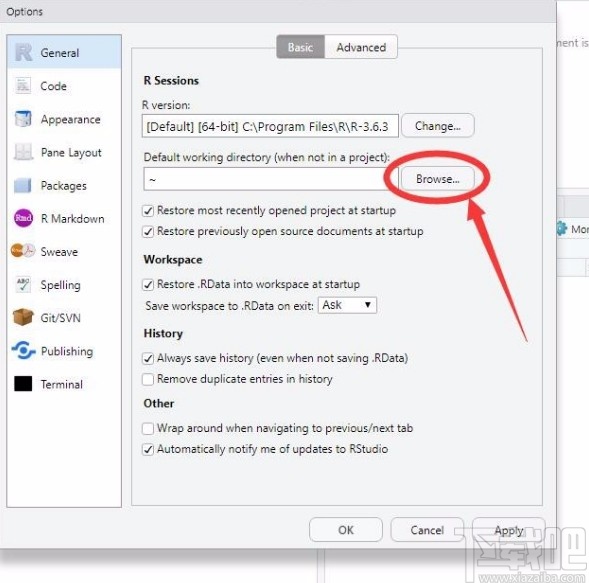
6.然后界面上就会弹出一个窗口,我们在窗口中找到想要设置的默认工作目录文件夹,再点击“Open”按钮即可。

7.以上参数设置完毕后,我们点击Options窗口右下角的“Apply”按钮,就可以进行下一步操作。
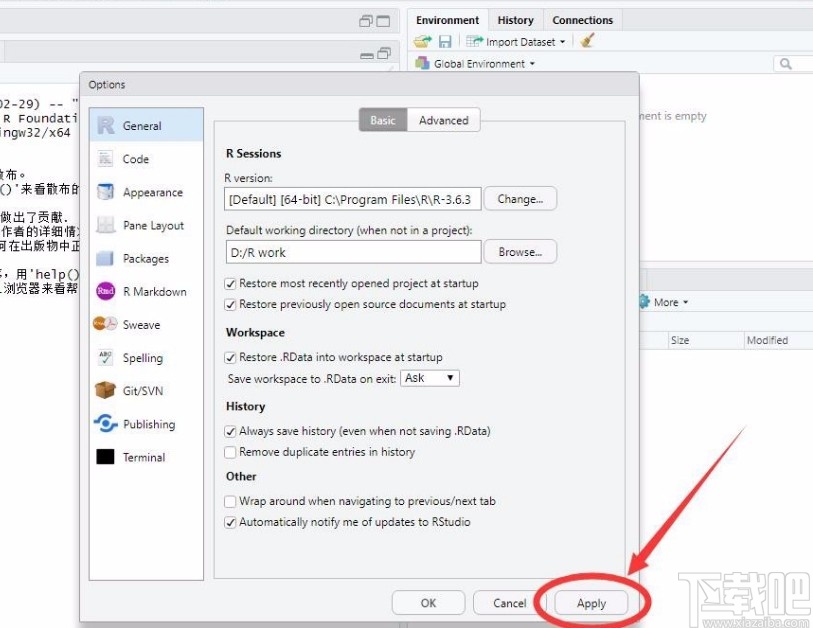
8.之后界面上会弹出一个提示框,提示我们需要重启软件才能生效,我们直接点击“Yes”按钮,软件就会自动重启。
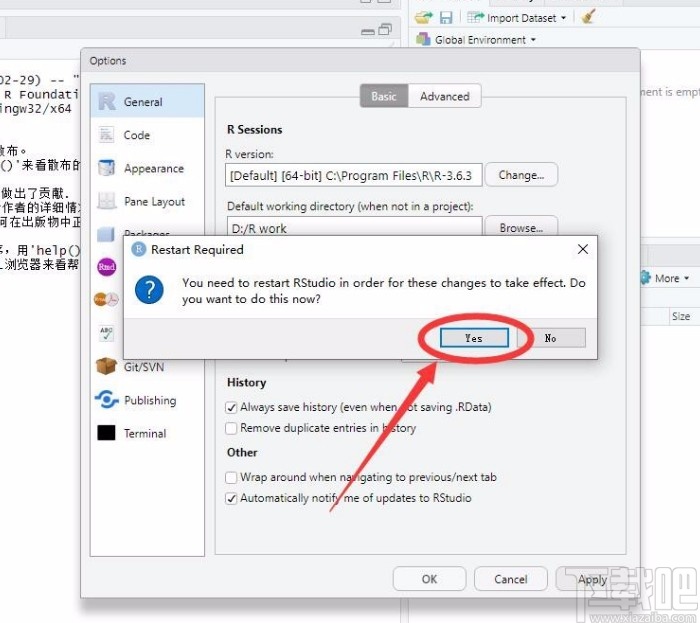
9.重启软件后,我们在软件左下方输入代码“getwd()”,就可以查看到默认工作目录已经改变。
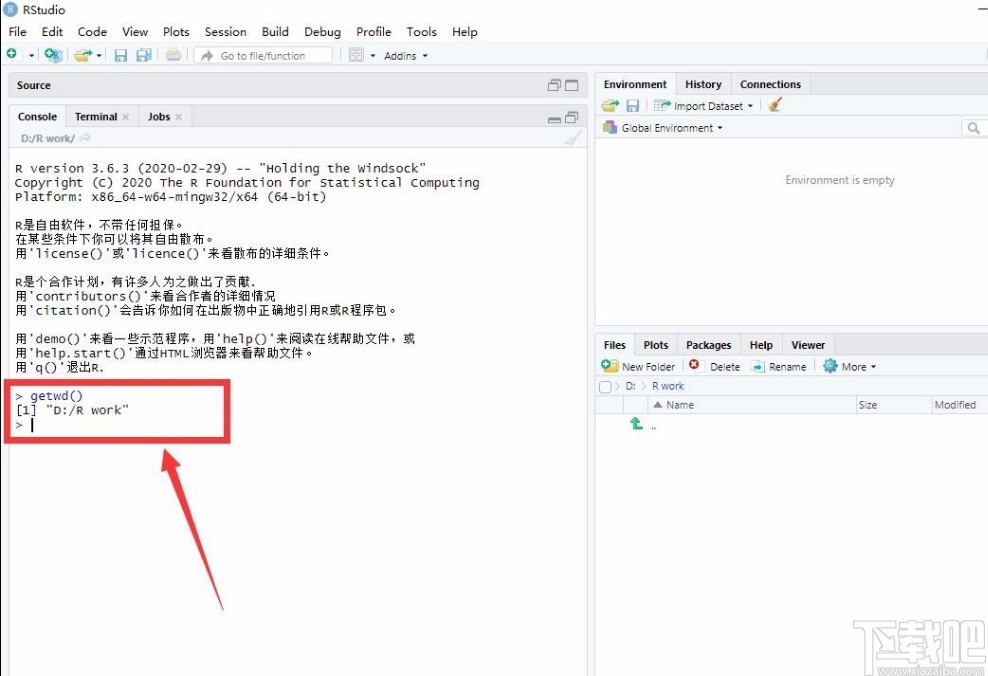
以上就是小编给大家整理的rstudio改变工作目录的具体操作方法,方法简单易懂,有需要的朋友可以看一看,希望这篇教程对大家有所帮助。
最近更新
-
 淘宝怎么用微信支付
淘宝怎么用微信支付
淘宝微信支付怎么开通?9月5日淘宝公示与微信
- 2 手机上怎么查法定退休时间 09-13
- 3 怎么查自己的法定退休年龄 09-13
- 4 小红书宠物小伙伴怎么挖宝 09-04
- 5 小红书AI宠物怎么养 09-04
- 6 网易云音乐补偿7天会员怎么领 08-21
人气排行
-
 Visual Studio 2017正式版下载地址 Visual Studio 2017官网
Visual Studio 2017正式版下载地址 Visual Studio 2017官网
VisualStudio2017正式版下载地址分享。VisualStudio2017正式版已
-
 UltraEdit(UE)背景颜色怎么改才能看的舒服
UltraEdit(UE)背景颜色怎么改才能看的舒服
UltraEdit简称UE编辑器,是很多码农朋友常用的一款编辑器,工作上
-
 sublime text3 字体大小设置教程
sublime text3 字体大小设置教程
SublimeText3是一款非常好用的文本编辑器软件,用上sublimetext3
-
 2016cad快捷键命令大全,AutoCAD快捷键命令大全
2016cad快捷键命令大全,AutoCAD快捷键命令大全
学习cad掌握cad快捷键命令是基础,下面为大家介绍2016cad快捷键命
-
 AutoCAD2015中文版超详细安装激活图文教程
AutoCAD2015中文版超详细安装激活图文教程
刚刚发布的AutoCAD2015是Autodesk公司出品的CAD软件,借助AutoCA
-
 CAXA与AutoCAD数据之间的转换技巧
CAXA与AutoCAD数据之间的转换技巧
现在随着CAXA电子图板的广泛普及,越来越多的企业选择CAXA电子图
-
 SQL Server 2008通过端口1433连接到主机127.0.0.1的TCP/IP连接失败
SQL Server 2008通过端口1433连接到主机127.0.0.1的TCP/IP连接失败
相信SQLServer2008的朋友,有时候会遇到:用过通过端口1433连接到
-
 图解SQL Server 2008如何安装
图解SQL Server 2008如何安装
SQL在企业中也是非常重要的应用,各种财务系统,ERP系统,OA系统
-
 Visual Studio 2010安装教程
Visual Studio 2010安装教程
VS2010是一个集C++,VB,C#,等编程环境于一身的集成开发环境,功能
-
 Mysql安装图文教程
Mysql安装图文教程
Mysql是一款功能强大的数据库软件,Mysql安装图文教程将介绍如何安
